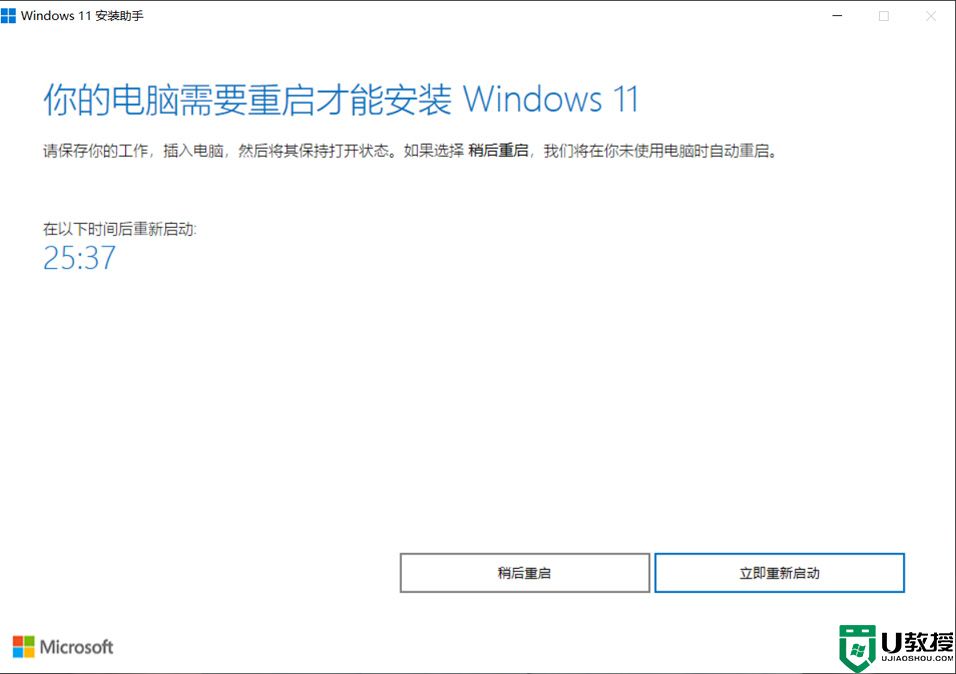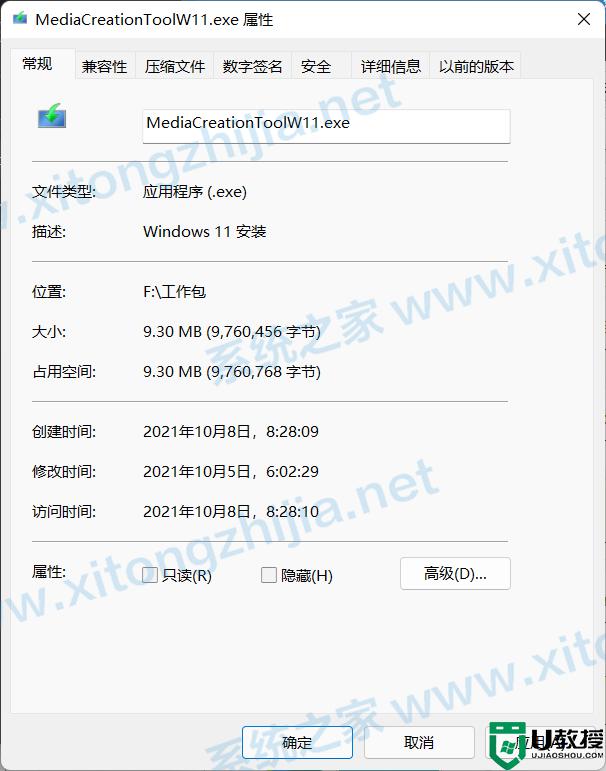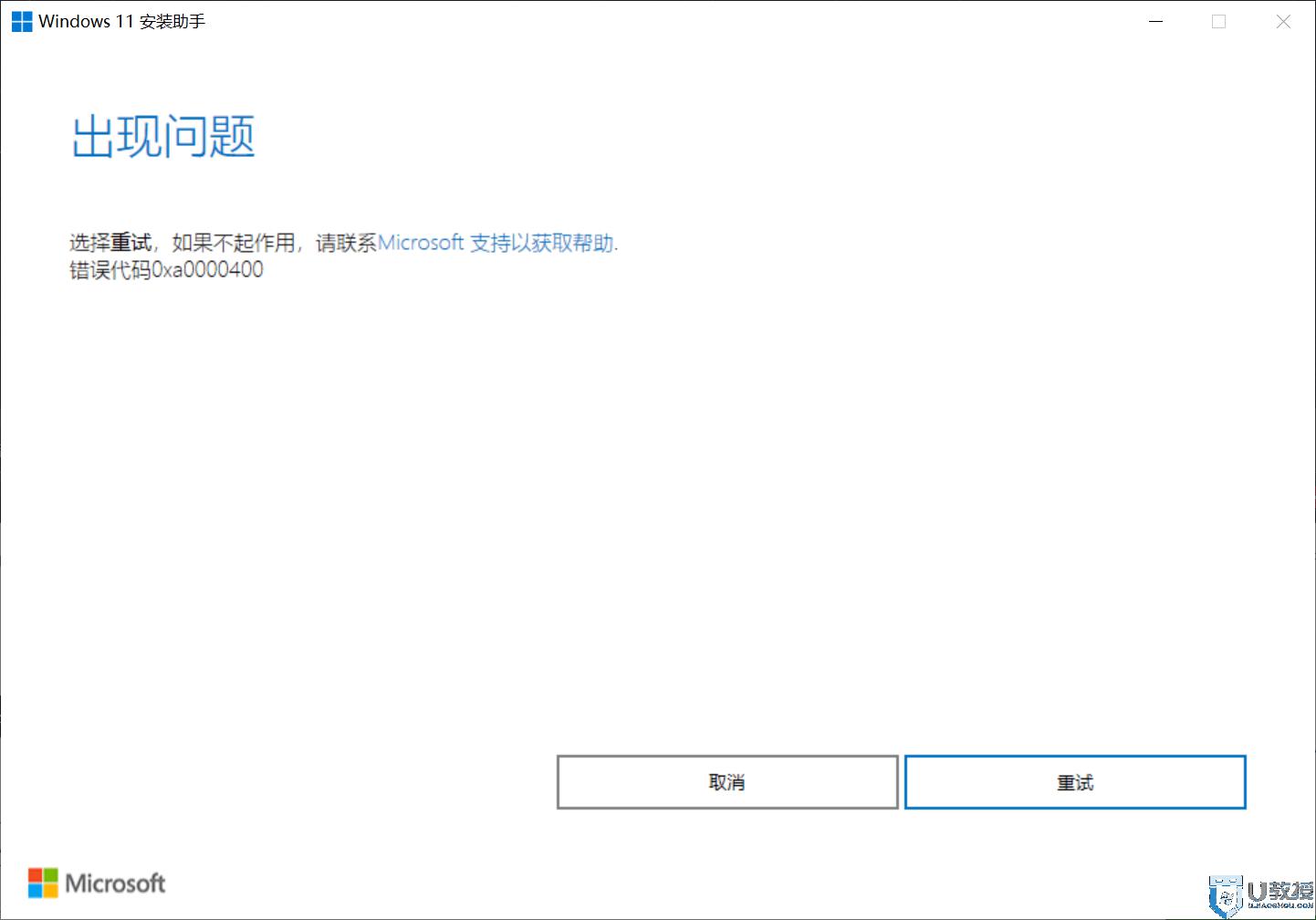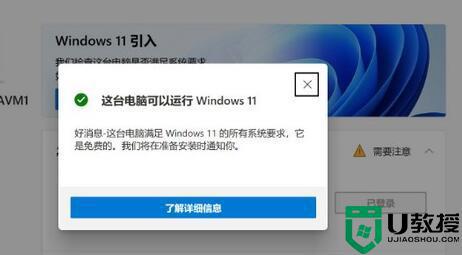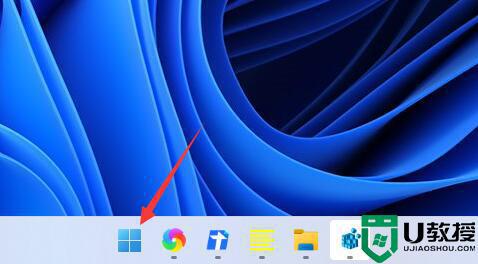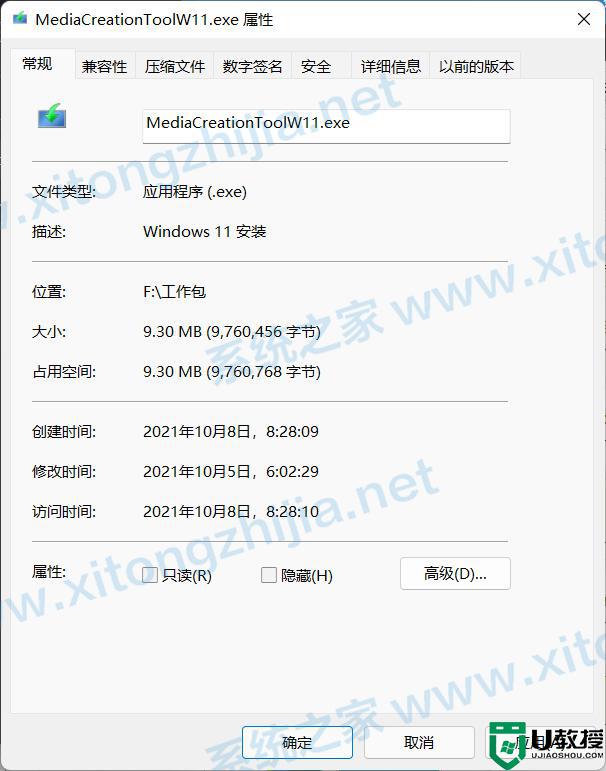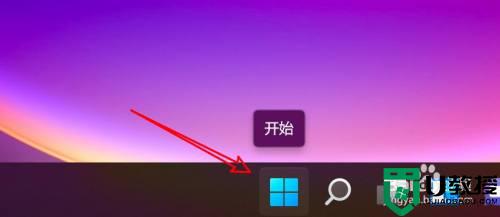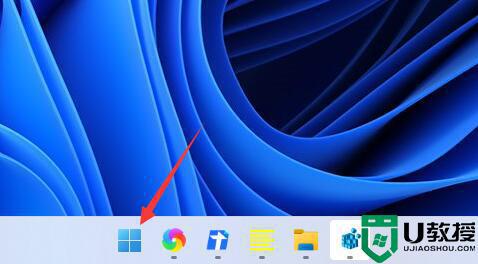win11安装助手在哪下载 Windows11安装助手下载步骤
时间:2021-11-26作者:huige
win11系统已经面向很多用户都开始推送了,微软也推出了很多种升级方法,比如可以使用win11安装助手来进行安装,很多人可能还不知道win11安装助手在哪下载吧,可以从微软官网来进行操作,本文给大家讲解一下Windows11安装助手下载步骤供大家参考吧。
具体方法如下:
1、打开微软官网,进入软件下载,点击【windows11】进入。
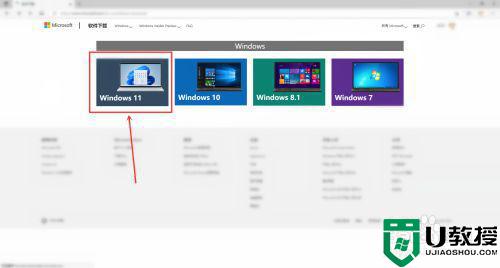
2、点击【windows11安装助手】下面【立即下载】。
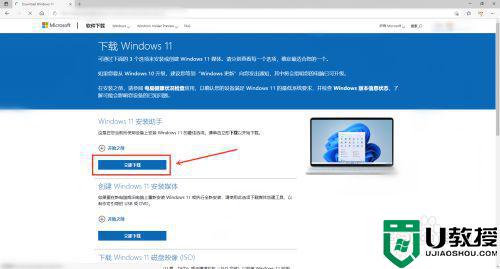 3、在弹出的窗口中点击【打开文件】即可。
3、在弹出的窗口中点击【打开文件】即可。
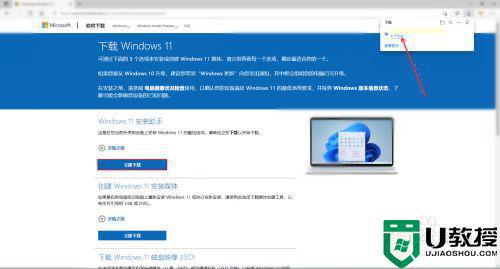
上述就是win11安装助手在哪下载的详细方法,如果你有这个需要的话,那就可以学习上面的方法步骤来进行操作就可以了,相信可以帮助到大家。